Как разблокировать сайт на ПК
Обновлено: 27.06.2024
В эпоху свободы самовыражения сам факт того, что вам может понадобиться гуглить фразу "как разблокировать веб-сайты", кажется жестокой шуткой.
К счастью, вы можете довольно легко разблокировать веб-сайты — просто используйте виртуальную частную сеть (VPN)!
Но это не единственный способ попасть на сайт, заблокированный вашей школой, местом работы или самим правительством (я смотрю на вас, Китай). Иногда могут помочь открытые прокси-серверы или просто изменение настроек DNS.
Итак, давайте рассмотрим 8 способов, которые позволят вам свободно просматривать веб-страницы в обход цензуры и географических ограничений.
Как разблокировать сайт с помощью VPN
- Выберите надежного поставщика услуг VPN. Мы рекомендуем NordVPN со СКИДКОЙ 72%!
- Зарегистрируйтесь, чтобы получить аккаунт
- Установите их программное обеспечение и войдите в систему, используя свои учетные данные.
- Когда вы подключаетесь к их серверам, ваш трафик будет выглядеть так, как если бы он исходил из другой страны, что разблокирует веб-сайт.
1. Используйте VPN, чтобы разблокировать любой сайт, который вы хотите
Возможно, виртуальная частная сеть (VPN) — лучший способ разблокировать веб-сайты, особенно если вам необходимо регулярно получать доступ к контенту с ограниченным доступом.
Короче говоря, VPN – это инструмент, который шифрует ваш интернет-трафик и позволяет вам подделать свой IP-адрес, чтобы никто не мог увидеть ваше реальное местоположение, что позволяет вам получить доступ к веб-сайтам с географической блокировкой, например США Нетфликс. На данный момент это также самый популярный инструмент для борьбы с онлайн-цензурой — вместо прямого доступа к веб-сайту вы делаете это через VPN-сервер, а это означает, что ваш интернет-провайдер не знает, что вы делаете, и не может заблокировать вы.
Благодаря молниеносной скорости, шифрованию военного уровня и возможности разблокировать большинство ваших любимых потоковых сайтов NordVPN является одним из лидеров рынка VPN.
- Доступная цена
- Разблокирует большинство потоковых сайтов.
- Быстрые соединения
Самое лучшее в VPN — это то, что они делают вашу онлайн-активность полностью анонимной. Таким образом, даже ваш интернет-провайдер не сможет отследить вас, когда вы разблокируете веб-сайты, запрещенные в вашей стране (или офисе).

Кроме того, большинство ведущих провайдеров VPN предлагают приложения для разных платформ. Например, у NordVPN есть нативные приложения для Windows, Linux, Android, Mac, iOS и других. Это открывает множество возможностей для разблокировки сайтов в любое время, независимо от того, какое устройство вы используете.
Уровень безопасности: высокий
- Полностью анонимно
- Высокая вероятность разблокировки любого сайта
- Позволяет просматривать контент с географическим ограничением
- Поддержка клиентов
- Требуется установка
- Обычно не бесплатно
2. Разблокировать сайты с открытым прокси
Если вы спешите или вам нужно разблокировать страницу на общедоступном компьютере, лучше всего использовать прокси-сайт.
Как и VPN, прокси-серверы скрывают ваш реальный IP-адрес от веб-сайта, а также IP-адрес веб-сайта от вашего правительства, места работы или университета. Использование прокси бесплатно и не требует установки, что делает его идеальным инструментом для обхода ограничений на работе, в школе или публичной библиотеке. Прокси-серверы также могут разблокировать некоторые страницы с географическим ограничением, но вам не повезет с крупными потоковыми сервисами, такими как Netflix.

У прокси есть свои недостатки. Некоторые прокси-провайдеры могут отслеживать вашу активность в Интернете или даже раскрывать ваш IP-адрес, не позволяя вам вообще разблокировать сайты.
Кроме того, ваше учебное заведение или рабочее место могут сами блокировать прокси-сайты. К счастью, поскольку количество прокси-сайтов в Интернете огромно, вы, скорее всего, найдете тот, который не занесен в черный список.
Уровень безопасности: средний
- Установка не требуется
- Обычно бесплатно
- Разблокирует некоторый контент с географическим ограничением
- Может собирать ваши данные
- Может быть занесен в черный список администратором.
- Возможно, не удастся разблокировать сайты.
- Ограниченное количество серверов
- Обычно довольно медленно
3. Установите расширение VPN или прокси для браузера
Если вам нужно разблокировать динамический сайт, такой как Youtube, Twitter или Amazon, прокси-сервера на основе веб-сайта может быть недостаточно. Вместо этого вы можете попробовать установить прокси в виде расширения браузера для Chrome, Edge или Firefox. Такой инструмент для разблокировки веб-сайтов поможет вам с легкостью просматривать веб-сайты, позволяя выбирать разные серверы в зависимости от ваших потребностей.

Вы также можете попробовать расширение VPN для браузера в качестве альтернативы установке программы на свой компьютер. Большинство VPN крупных брендов предлагают надстройки, которые можно использовать в предпочитаемом вами браузере.
Уровень безопасности: высокий
- Шифрует ваше соединение
- Высокая вероятность разблокировки веб-сайтов
- Позволяет получить доступ к стриминговым сайтам с географическим ограничением
- Обычно не бесплатно
- Требуется установка в браузере.
4. Используйте IP-адрес вместо URL
Всегда существует вероятность того, что ваше учреждение заблокирует определенные URL-адреса, а не IP-адреса. В этом случае вы можете разблокировать сайт с помощью его IP-адреса.
Но как узнать IP-адрес веб-сайта?
Ну, есть несколько способов. Например, вот что вы можете сделать, если используете Windows:
Затем все, что вам нужно сделать, это нажать Enter, и вы получите IP-адрес сайта, который хотите разблокировать. Вставьте его в строку поиска и наслаждайтесь контентом с ограниченным доступом!

Уровень безопасности: низкий
- Абсолютно бесплатно
- Установка не требуется
- Не всегда работает
- Сложно для людей, не разбирающихся в ИТ.
- Без шифрования
5. Используйте Tor Browser для разблокировки запрещенных сайтов
Tor Browser – это бесплатный инструмент для обеспечения анонимности в Интернете с открытым исходным кодом, созданный в ответ на цензуру в Интернете.
Отправляя ваши данные через сеть добровольных серверов, он скрывает ваш IP-адрес от целевого сервера и скрывает IP-адрес целевого сервера от вашего интернет-провайдера. В результате браузер Tor — отличный инструмент для разблокировки сайтов.

Если хотите попробовать, загрузите Tor и используйте его как обычный браузер. Имейте в виду, что скорость вашего соединения может резко упасть, пока используется Tor, и что некоторые веб-сайты могут по-прежнему быть заблокированы.
Уровень безопасности: высокий
- Абсолютно бесплатно
- 100% анонимность
- Шифрование трафика
- Доступ к глубокому Интернету
- Нет доступа к Netflix
- Снижена скорость
- Некоторые сайты блокируют узлы Tor
- Требуется установка
6. Просмотр заблокированного контента с помощью Google Translate
Несмотря на то, что это может показаться шуткой, вы действительно можете разблокировать сайты (или, скорее, "получить доступ к их содержанию") с помощью старого доброго Google Translate.
Просто вставьте веб-сайт, который вы хотите разблокировать, в поле для ввода текста, который необходимо перевести. Затем нажмите на ссылку в разделе перевода, и вы получите доступ к странице!

Однако имейте в виду, что качество отображаемого контента может разочаровать. Вы даже можете увидеть только текст вместо обычного макета. Кроме того, вы не сможете перейти по ссылкам, представленным на веб-сайте.
В результате Google Translate полезен только тогда, когда вам нужно разблокировать сайт для его информации, например. статья или ветка форума.
Уровень безопасности: низкий
- Без шифрования данных
- Может не сохраниться исходный макет.
- Работает только на ПК
7. Воспользуйтесь преимуществами динамического IP
Этот метод поможет вам получить доступ к сайтам, которые специально блокируют ваш IP-адрес. Однако это будет работать только в том случае, если ваш интернет-провайдер предоставил вам динамический IP-адрес, который время от времени меняется.
Это не высшая математика: если вы не можете получить доступ к определенному веб-сайту, просто перезапустите маршрутизатор и посмотрите, сможет ли загрузиться страница, которую вы хотите посетить.
К сожалению, если у вас статический IP-адрес, перезапуск маршрутизатора вам не поможет. Чтобы определить, какой у вас IP (динамический или статический), запишите его и сравните с тем, который вы получите после перезагрузки роутера.
Совет. Чтобы увидеть свой текущий IP-адрес, введите «какой у меня IP-адрес» в строке поиска браузера.
Уровень безопасности: низкий
- Установка не требуется
- Абсолютно бесплатно
- Работает только с динамическими IP-адресами
- Полезно только в тех случаях, когда определенный веб-сайт блокирует ваш IP-адрес.
8. Используйте конвертер HTML в PDF для загрузки ограниченного содержимого
Если вам действительно не нужен доступ к ограниченному веб-сайту, т. е. вам нужно только прочитать его содержимое, то этот конвертер HTML в PDF может помочь.

Этот бесплатный инструмент возьмет любой URL-адрес и преобразует его в документ PDF, отображая текст и изображения в том виде, в котором они появляются на сайте. Затем вы можете загрузить файл или просто просмотреть его в Интернете.
Уровень безопасности: низкий
- Установка не требуется
- Абсолютно бесплатно
- Нет возможности взаимодействия с контентом.
- Не позволяет вам посетить сайт.
Лучшие VPN для доступа к заблокированным сайтам
Если вы наткнулись на кирпичную стену при попытке доступа к какой-либо веб-странице, VPN — отличное решение для преодоления этих ограничений. Проблема в том, что иногда бывает сложно выбрать подходящий VPN. Если вы хотите разблокировать определенные потоковые сервисы, вместо этого вам следует перейти непосредственно на такие страницы, как лучший VPN для потоковой передачи или лучший VPN для торрента. Они укажут вам правильное направление.
Для всех остальных я подобрал несколько VPN, которые подходят для большинства сценариев разблокировки веб-сайтов.
НордВПН

| Базируется в: | Панама |
| Серверы/страны: | 5100+ серверов в 60 странах |
| Разблокирует Netflix: | Да |
| Текущая сделка: | 🔥Получите NordVPN со скидкой 72%!🔥< br /> |
NordVPN – это широко известная VPN для разблокировки веб-сайтов. Если страница находится в сети с NordVPN, вы сможете получить к ней доступ, даже если ваше правительство заблокирует ее. Это также относится к стриминговым сервисам, которые еще официально не доступны в вашем регионе. Вы когда-нибудь хотели посмотреть заблокированное видео на YouTube или подписаться на Hulu или HBO Max? Вы сможете добиться этого с помощью NordVPN.
Кроме того, в NordVPN есть функция SmartDNS. Вы можете настроить его даже на устройствах, которые даже не поддерживают приложения VPN. Дополнительные функции NordVPN см. в нашем обзоре NordVPN.
Выберите NordVPN для:
- большой парк серверов
- надежные функции безопасности
- высокая скорость соединения
- независимая проверка политики отсутствия журналов
- 30-дневная гарантия возврата денег
Серфхарк

| Находится в: | Британские Виргинские острова |
| Серверы/страны: | 3200+ серверов в 65 странах |
| Разблокирует Netflix: | Да |
| Текущий сделка: | 🔥Получите скидку до 82% на Surfshark + 2 месяца БЕСПЛАТНО!🔥 |
Surfshark — еще один отличный выбор, если вы хотите свободно просматривать веб-страницы. Несмотря на то, что это один из новейших провайдеров VPN в списке, он может оказаться бесценным инструментом, расширяющим объем доступного вам контента.
При наличии большого количества серверов (в том числе замаскированных) не составит труда найти тот, который подойдет именно вам. Даже если вы хотите получить доступ к традиционно трудно разблокируемым веб-сайтам, таким как Netflix или DAZN, Surfshark справляется с обоими.
Ограничения приложения не ограничивают его — вы можете настроить их SmartDNS для использования с любым устройством. Для получения дополнительной информации прочитайте наш обзор Surfshark VPN.
Выберите Surfshark для:
- ОС Windows и Android
- Шифрование AES-256-GCM
- Расширения для браузеров Chrome и Firefox
- Функция NoBorders для использования в странах с жесткими ограничениями
- 7-дневная бесплатная пробная версия
ВыпрВПН
 < br />
< br /> | Находится в: | Швейцария |
| Серверы/страны: | 700 серверов в 70 странах |
| Разблокирует Netflix: | Да |
| Текущая сделка: | 🔥 Получите VyprVPN со скидкой 44% на годовой план! 🔥 |
Хотя Vypr в большинстве случаев остается незамеченным, это одна из лучших VPN для разблокировки всех типов веб-сайтов. Все их серверы принадлежат им, и они используют собственные DNS-серверы. У них также есть система ретрансляции DNS, которая помогает скрыть тот факт, что вы заходите из VPN.
Похоже, этот подход работает, так как мы смогли разблокировать большинство недоступных серверов с помощью VyprVPN. Он не был изолирован от географически ограниченных страниц магазина. Вы также можете смотреть зарубежные библиотеки Netflix или HBO Max. Для получения дополнительной информации прочитайте наш обзор VyprVPN.
Выберите VyprVPN для:
- отличные функции безопасности
- хорошая скорость соединения
- политика нулевого журнала
- недорогой вариант для постоянных пользователей
- 30-дневная гарантия возврата денег
Как разблокировать сайты в школе или на работе?
Не секрет, что такие учреждения, как школы, университеты или офисы, могут ограничивать доступ к определенным веб-сайтам, которые считаются неприемлемыми или могут снизить производительность труда.
Однако эти ограничения иногда выходят за рамки. Независимо от того, хотите ли вы проверить электронную почту или пролистать страницу-другую в своей социальной сети, вам может понадобиться способ разблокировать сайты, которые позволяют вам общаться с внешним миром.
Итак, вот что может подойти вам лучше всего. Если это ваш личный рабочий компьютер, вы можете установить VPN и использовать его сколько угодно. Однако у вас не будет такой роскоши, если вы используете общедоступный компьютер в школе или если у вас нет закрепленной рабочей станции на работе.
В этом случае прокси-сайт может стать вашим лучшим другом, поскольку он не требует установки. Другими хорошими способами разблокировки сайтов в школе или на работе являются использование IP-адреса вместо URL-адреса или простое преобразование содержимого страницы в файл PDF.
Вы также можете прочитать:
Почему сайты блокируются?
Если вы обнаружите, что не можете получить доступ к веб-странице, этому может быть несколько причин. К счастью, если вы случайно оставили включенным фильтр родительского контроля или сайт был заблокирован правительством, обычно есть способ решить эту проблему самостоятельно.
- Цензура. Хотите верьте, хотите нет, но онлайн-цензура по-прежнему остается огромной проблемой в 2021 году, и Китай не единственный виновник. Многие правительства ограничивают доступ к контенту, который может противоречить их политическим или религиозным взглядам, и хороший VPN – один из немногих способов обойти это ограничение.
- Геоблокировка. Большинство потоковых сайтов предлагают различный выбор контента для людей в разных странах из-за соглашений об авторских правах. К счастью, вы можете смотреть фильмы, недоступные в вашей стране, благодаря прокси-серверам и VPN.
- Политика работы. Некоторые школы, университеты или офисы блокируют доступ к определенным веб-сайтам, содержащим неэтичный, незаконный или неприемлемый контент. Однако даже абсолютно безопасные сайты часто блокируются в попытке повысить производительность или сохранить пропускную способность.
Законно ли разблокировать веб-сайты?
В западных странах использование таких инструментов, как VPN или прокси-серверы, полностью законно, если вы не участвуете в незаконных действиях, таких как скачивание через торрент защищенного авторским правом контента.
Таким образом, если вы просто хотите разблокировать Facebook на работе, вы не нарушите никаких законов. Конечно, вы идете против своей рабочей политики и все равно можете попасть в беду, но это все. То же самое касается разблокировки контента с географическим ограничением на потоковых сайтах, таких как Netflix или Youtube. Это не является незаконным — это просто противоречит условиям использования сайта.
Однако имейте в виду, что все страны разные. Такие страны, как Китай, Саудовская Аравия или Северная Корея (которые внесены в список «Врагов Интернета» организацией «Репортеры без границ») имеют гораздо более строгие законы в отношении использования VPN. Прежде чем пытаться получить доступ к веб-сайтам с ограниченным доступом, разумно изучить правила вашей конкретной страны.
Итог
Независимо от того, живете ли вы в стране, где большинство международных веб-сайтов заблокированы, или вы просто хотите посмотреть фильм Netflix, недоступный в вашем регионе, наличие множества вариантов разблокировки сайтов дает свободу. Кроме того, такие программные инструменты, как NordVPN, значительно упрощают процесс даже для начинающих пользователей.
Приятно знать, что как бы сильно кто-то ни пытался ввести цензуру в Интернете, всегда найдутся люди, которые разработают новые способы защиты вашего права на информацию.
Другие руководства по VPN от CyberNews:
Как обойти блокировку VPN и остаться незамеченным: станьте призраком с помощью этих проверенных методов
Как получить американский (американский) IP-адрес: станьте гражданином без необходимости подавать заявление на получение гражданства
Как Bypass Circle with Disney: не принимайте цензуру в своей семье с помощью этих решений
Как разблокировать SoundCloud: разблокируйте любую песню в SoundCloud, доступ к которой запрещен в вашей стране
Как разблокировать веб-сайты в школе?
Самый быстрый и простой способ разблокировать веб-сайты в школе — использовать прокси-сайт. Это не только разблокирует нужный вам сайт, но и затруднит отслеживание вашей онлайн-активности.
Какой браузер лучше всего подходит для заблокированных сайтов?
Браузер Tor. Несмотря на то, что другие браузеры, такие как Chrome, позволяют добавлять расширения, разблокирующие сайты, Tor делает это самостоятельно, без дополнительных надстроек.
Может ли VPN разблокировать сайты?
Да. VPN может обойти большинство интернет-ограничений, позволяя вам получить доступ к контенту с географическим ограничением или веб-сайтам, запрещенным вашим учреждением.
Веб-сайты могут быть заблокированы на трех уровнях: на уровне компьютера, на уровне сети или на уровне интернет-провайдера или правительства. Некоторые службы DNS, такие как Open DNS, также предоставляют возможность блокировать определенные типы веб-сайтов для разных пользователей, использующих компьютер.Затем есть некоторое программное обеспечение, отличное от встроенных «Ограниченных веб-сайтов» в «Свойствах обозревателя», которые помогают блокировать веб-сайт. Мы не будем говорить о том, как заблокировать сайт. Вместо этого мы сосредоточимся на том, как получить доступ к веб-сайту, доступ к которому на вашей рабочей станции ограничен сетевыми администраторами и интернет-провайдерами (интернет-провайдерами).

Доступ к веб-сайтам с ограниченным доступом
Эта статья является продолжением другой нашей статьи о том, что делать, если веб-сайт не открывается. Некоторые советы могут быть повторены в этой статье. Поэтому, если вы обнаружите, что не можете открыть или получить доступ к некоторым веб-сайтам, вот несколько вещей, которые вы можете попробовать.
Веб-сайт не работает?
Возможно, вы не сможете получить доступ к определенному веб-сайту из-за некоторых сбоев. Проверьте с этими мониторами веб-сайта. Проверка – работает или не работает веб-сайт. она сообщает вам, работает ли блог или веб-сайт, онлайн, работает, не работает прямо сейчас или не работает ни для кого или для всех.
Доступ к заблокированным веб-сайтам, заблокированным на компьютере
Существуют разные варианты доступа к веб-сайту, и они зависят от режима, используемого для блокировки сайта. Например, Open DNS использует систему категорий, и если вы хотите перейти в категорию, которую ваши родители выбрали, чтобы заблокировать ее для вас, она предоставит уведомление.
Интернет-опции — сайты с ограниченным доступом и советник по содержанию
Если сообщения, связанного с учетной записью, нет, возможно, сайт был заблокирован с помощью параметров Интернета. Перейдите в «Свойства обозревателя» на панели управления и на вкладке «Безопасность» нажмите «Ограниченные веб-сайты в зоне безопасности Интернета», а затем нажмите кнопку «Сайты» (см. Изображение ниже). Проверьте, указан ли там URL-адрес веб-сайта, к которому вы хотите получить доступ. Если да, выберите URL-адрес и нажмите «Удалить». Вам будет предложено подтвердить. После этого веб-сайт должен без проблем открываться в любом из ваших браузеров.
Существует еще один способ заблокировать открытие определенных типов веб-сайтов — с помощью того же диалогового окна «Свойства обозревателя». Нажмите на вкладку «Содержимое». В зависимости от вашей версии Windows вы можете увидеть кнопку «Content Advisor» или «Семейная безопасность». Этот параметр используется для ограничения открытия определенных типов веб-сайтов для разных пользователей. Это означает, что вы можете использовать опцию блокировки веб-сайтов на уровне пользователя. Если вы знаете пароль, вы можете нажать кнопку и изменить настройки. Если нет, вам придется спросить разрешения у ваших родителей или сетевого администратора. Здесь вы также можете использовать портативный браузер для обхода ограничений.
Использование портативного прокси-браузера для доступа к сайтам с ограниченным доступом
Вы можете загрузить портативный браузер, который может работать как прокси-сервер, например KProxy. Этот продукт имеет как переносную, так и установочную версии. Самое лучшее в браузере веб-сайтов — это то, что он предлагает просмотр в Интернете без фактического ввода адреса веб-сайта в основной строке URL. Вместо этого вы вводите URL-адрес в текстовое поле в середине веб-сайта KProxy.
Использование другого DNS
Когда какой-либо веб-сайт запрещен в какой-либо области, интернет-провайдер блокирует входящий и исходящий трафик этого веб-сайта. Изменение настроек DNS вашего интернет-провайдера на что-то другое может помочь вам получить доступ к сайту. Например, вы можете изменить свой DNS на Google Public DNS. Чтобы изменить DNS, щелкните правой кнопкой мыши значок сети на панели задач и выберите «Открыть сеть и общий доступ». В появившемся окне дважды щелкните вашу сеть. Появится диалоговое окно, в котором вы сможете изменить DNS для IPv4.
Используйте прокси-сервер для доступа к сайтам с ограниченным доступом
Доступ к прокси-сайтам осуществляется только после ввода URL-адреса в браузере, и они позволяют просматривать другие веб-сайты, используя подключение к Интернету на этом веб-сайте. Прокси-сервер похож на прокси-сайт, разница в том, что вам будет предоставлен IP-адрес, который будет настроен в вашем браузере, с помощью которого вы сможете выходить в Интернет.
Вот некоторые методы, которые помогут вам получить доступ к веб-сайтам, ограниченным в вашей домашней сети, корпоративных локальных сетях или запрещенным в вашей стране.
Если у вас есть идеи или советы, которыми вы можете поделиться, воспользуйтесь полем для комментариев ниже.
Дата: 15 апреля 2020 г. Теги: Интернет, Советы
Похожие записи
Разрешить или запретить Windows запрашивать PIN-код для проецирования на ПК

Как переименовать все расширения файлов в папке одновременно в Windows 11/10
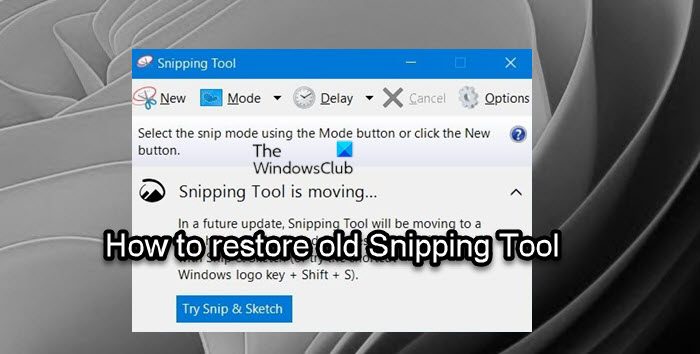
Как восстановить старый Snipping Tool в Windows 11
[электронная почта защищена]
Арун Кумар — выпускник Microsoft MVP, одержимый технологиями, особенно Интернетом. Он занимается мультимедийным контентом, необходимым для обучения и корпоративных домов. Подпишитесь на него в Твиттере @PowercutIN
Эта статья была написана Трэвисом Бойлсом. Трэвис Бойлс (Travis Boylls) — писатель по технологиям и редактор wikiHow. У Трэвиса есть опыт написания статей по технологиям, обслуживания клиентов программного обеспечения и графического дизайна. Он специализируется на платформах Windows, macOS, Android, iOS и Linux. Он изучал графический дизайн в Общественном колледже Пайкс-Пик.
Техническая команда wikiHow также следовала инструкциям в статье и убедилась, что они работают.
Эта статья была просмотрена 2 628 885 раз.
Эта статья wikiHow научит вас открывать веб-сайты, заблокированные в вашем регионе. Распространенными причинами блокировки веб-сайтов являются школьные или рабочие ограничения, а также региональная блокировка, например, на YouTube.

\u00a9 2022 wikiHow, Inc. Все права защищены. wikiHow, Inc. является владельцем авторских прав на это изображение в соответствии с законами США и международными законами об авторском праве. Это изображение не находится под лицензией Creative Commons, применяемой к текстовому содержимому и некоторым другим изображениям, размещенным на веб-сайте wikiHow. Это изображение не может использоваться другими организациями без письменного согласия wikiHow, Inc.
\n
- Виртуальные частные сети может быть сложно установить на наблюдаемые или контролируемые компьютеры (например, в библиотеке, школе или на рабочем компьютере); однако, если вы используете персональный компьютер для работы, вы сможете установить VPN, находясь в собственной беспроводной сети.

\u00a9 2022 wikiHow, Inc. Все права защищены. wikiHow, Inc. является владельцем авторских прав на это изображение в соответствии с законами США и международными законами об авторском праве. Это изображение не находится под лицензией Creative Commons, применяемой к текстовому содержимому и некоторым другим изображениям, размещенным на веб-сайте wikiHow. Это изображение не может использоваться другими организациями без письменного согласия wikiHow, Inc.
\n
- Например, вы можете получить доступ к мобильной версии Facebook, перейдя по ссылке https://www.m.facebook.com/ в браузере.
- Если веб-сайт перенаправляет вас на версию сайта для настольных компьютеров, попробуйте свернуть веб-браузер и просмотреть его в небольшом окне размером с экран смартфона.

\u00a9 2022 wikiHow, Inc. Все права защищены. wikiHow, Inc. является владельцем авторских прав на это изображение в соответствии с законами США и международными законами об авторском праве. Это изображение не находится под лицензией Creative Commons, применяемой к текстовому содержимому и некоторым другим изображениям, размещенным на веб-сайте wikiHow. Это изображение не может использоваться другими организациями без письменного согласия wikiHow, Inc.
\n
- Это не работает для всех веб-сайтов; некоторые сервисы скрывают свои IP-адреса, а другие используют несколько IP-адресов, которые не всегда надежны.
- Если у вас нет доступа к командной строке (Windows) или терминалу (Mac) на компьютере, на котором заблокированы сайты, вы можете использовать персональный компьютер в неограниченной сети, чтобы найти IP-адрес, а затем просто использовать адрес на вашем ограниченном компьютере.
- Введите адрес веб-сайта в адресную строку вверху.

\u00a9 2022 wikiHow, Inc. Все права защищены. wikiHow, Inc. является владельцем авторских прав на это изображение в соответствии с законами США и международными законами об авторском праве. Это изображение не находится под лицензией Creative Commons, применяемой к текстовому содержимому и некоторым другим изображениям, размещенным на веб-сайте wikiHow.Это изображение не может использоваться другими организациями без письменного согласия wikiHow, Inc.
\n

\u00a9 2022 wikiHow, Inc. Все права защищены. wikiHow, Inc. является владельцем авторских прав на это изображение в соответствии с законами США и международными законами об авторском праве. Это изображение не находится под лицензией Creative Commons, применяемой к текстовому содержимому и некоторым другим изображениям, размещенным на веб-сайте wikiHow. Это изображение не может использоваться другими организациями без письменного согласия wikiHow, Inc.
\n
- Откройте https://translate.google.com/ в браузере.
- Введите адрес своего веб-сайта в левое текстовое поле.
- Выберите любой язык, кроме исходного языка веб-сайта, в крайнем правом поле.
- Нажмите на ссылку веб-сайта в крайнем правом поле.
- Нажмите ссылку "Перейти на [веб-сайт]" в левой части страницы, если веб-сайт загружается не сразу.
- Нажмите «Перевести», если будет предложено.
- Просматривайте свой сайт.

\u00a9 2022 wikiHow, Inc. Все права защищены. wikiHow, Inc. является владельцем авторских прав на это изображение в соответствии с законами США и международными законами об авторском праве. Это изображение не находится под лицензией Creative Commons, применяемой к текстовому содержимому и некоторым другим изображениям, размещенным на веб-сайте wikiHow. Это изображение не может использоваться другими организациями без письменного согласия wikiHow, Inc.
\n

\u00a9 2022 wikiHow, Inc. Все права защищены. wikiHow, Inc. является владельцем авторских прав на это изображение в соответствии с законами США и международными законами об авторском праве. Это изображение не находится под лицензией Creative Commons, применяемой к текстовому содержимому и некоторым другим изображениям, размещенным на веб-сайте wikiHow. Это изображение не может использоваться другими организациями без письменного согласия wikiHow, Inc.
\n
Понять, что делает VPN. VPN означает «виртуальная частная сеть». Он работает путем маршрутизации вашего интернета через прокси-сервер. Это помогает скрыть ваш IP-адрес, получить доступ к заблокированным веб-сайтам и контенту с региональной блокировкой, а также защитить вашу конфиденциальность. VPN можно установить на ваш компьютер или мобильное устройство для маршрутизации всего интернет-трафика на этом устройстве или на маршрутизаторе для маршрутизации всей вашей домашней сети через прокси-сервер.
\u00a9 2022 wikiHow, Inc. Все права защищены. wikiHow, Inc. является владельцем авторских прав на это изображение в соответствии с законами США и международными законами об авторском праве. Это изображение не находится под лицензией Creative Commons, применяемой к текстовому содержимому и некоторым другим изображениям, размещенным на веб-сайте wikiHow. Это изображение не может использоваться другими организациями без письменного согласия wikiHow, Inc.
\n
- Хотя некоторые VPN можно использовать бесплатно, платные VPN-сервисы, как правило, заслуживают большего доверия. Бесплатные VPN могут использовать рекламное ПО и/или собирать и продавать ваши личные данные для поддержания стоимости своих серверов. Если вы ищете временное решение, многие платные VPN предлагают бесплатную пробную версию.
- Если вы беспокоитесь о своей конфиденциальности, убедитесь, что вы используете службу VPN, которая не ведет журналы. Если служба VPN ведет журналы, у них есть запись о посещенных вами веб-сайтах.
- К платным VPN-сервисам относятся Express VPN, NordVPN, SurfShark и Hotspot Shield. [1] Источник X Research Бесплатные VPN-сервисы включают: ProtonVPN, Windscribe Free, TunnelBear и Speedify. [2] X Источник исследования

\u00a9 2022 wikiHow, Inc. Все права защищены. wikiHow, Inc. является владельцем авторских прав на это изображение в соответствии с законами США и международными законами об авторском праве. Это изображение не находится под лицензией Creative Commons, применяемой к текстовому содержимому и некоторым другим изображениям, размещенным на веб-сайте wikiHow. Это изображение не может использоваться другими организациями без письменного согласия wikiHow, Inc.
\n
Зарегистрируйте аккаунт. Определившись с услугой VPN, перейдите на веб-сайт этого поставщика услуг и зарегистрируйте новую учетную запись.

\u00a9 2022 wikiHow, Inc. Все права защищены. wikiHow, Inc. является владельцем авторских прав на это изображение в соответствии с законами США и международными законами об авторском праве. Это изображение не находится под лицензией Creative Commons, применяемой к текстовому содержимому и некоторым другим изображениям, размещенным на веб-сайте wikiHow. Это изображение не может использоваться другими организациями без письменного согласия wikiHow, Inc.
\n
- Если вы хотите направить всю свою домашнюю сеть или беспроводную сеть через VPN, вам потребуется либо приобрести специальный маршрутизатор, либо проконсультироваться со своим поставщиком услуг VPN, чтобы узнать, как настроить текущий маршрутизатор. для работы с VPN.

\u00a9 2022 wikiHow, Inc. Все права защищены. wikiHow, Inc. является владельцем авторских прав на это изображение в соответствии с законами США и международными законами об авторском праве. Это изображение не находится под лицензией Creative Commons, применяемой к текстовому содержимому и некоторым другим изображениям, размещенным на веб-сайте wikiHow. Это изображение не может использоваться другими организациями без письменного согласия wikiHow, Inc.
\n
Откройте программное обеспечение VPN и войдите в систему. После загрузки и установки программного обеспечения VPN запустите его и войдите, используя имя пользователя и пароль, связанные с учетной записью, на которую вы зарегистрировались.

\u00a9 2022 wikiHow, Inc. Все права защищены. wikiHow, Inc. является владельцем авторских прав на это изображение в соответствии с законами США и международными законами об авторском праве. Это изображение не находится под лицензией Creative Commons, применяемой к текстовому содержимому и некоторым другим изображениям, размещенным на веб-сайте wikiHow. Это изображение не может использоваться другими организациями без письменного согласия wikiHow, Inc.
\n
Активируйте VPN. После запуска программного обеспечения VPN и входа в систему вам необходимо активировать службу. Обычно есть тумблер или кнопка, которую можно нажать, чтобы активировать услугу. При этом весь ваш трафик будет направляться через прокси-сервер.

\u00a9 2022 wikiHow, Inc. Все права защищены. wikiHow, Inc. является владельцем авторских прав на это изображение в соответствии с законами США и международными законами об авторском праве. Это изображение не находится под лицензией Creative Commons, применяемой к текстовому содержимому и некоторым другим изображениям, размещенным на веб-сайте wikiHow. Это изображение не может использоваться другими организациями без письменного согласия wikiHow, Inc.
\n
Просматривайте Интернет как обычно. После активации VPN вы можете использовать свой веб-браузер и интернет-приложения, как обычно.
Узнайте, как разблокировать веб-сайт или веб-страницы от каких-либо ограничений с помощью браузера Google Chrome. Заблокированный веб-сайт будет недоступен, пока его не разблокируют.
Предположим, вы пытаетесь получить доступ к сайту через браузер Chrome, но последний не может установить успешное соединение или просто отказывается это делать. Если это когда-либо случалось с вами, то это могло быть связано с блокировкой этого сайта.
Теперь может быть много разных способов представить это. Он может быть заблокирован вашим интернет-провайдером или может подпадать под ограничительные IP-адреса, и, следовательно, местные власти могут запретить вам доступ к этому сайту.
В некоторых случаях системный администратор на рабочем месте или в школах и колледжах также может заблокировать этот сайт, изменив файл Host. Точно так же Chrome может сам классифицировать сайт как небезопасный и, следовательно, не позволит вам получить к нему доступ. Иногда аналогичным образом может действовать и брандмауэр Windows.
Может быть и несколько других причин, но вышеперечисленные являются наиболее распространенными. При этом существуют удобные обходные пути, позволяющие обойти эти ограничения или, скорее, разблокировать эти веб-сайты в браузере Chrome.
Давайте рассмотрим каждый из них —
Обойти предупреждение Chrome
Chrome проверяет каждый сайт, и если он считает его небезопасным или опасным, то не разрешает вам посещать его.Вместо этого вас могут приветствовать такими сообщениями, как «Ваше соединение не защищено», «Сайт впереди содержит вредоносные программы» и т. д.
Однако, если вы уверены, что этот сайт безопасен, вы можете нажать кнопку "Дополнительно", а затем выбрать параметр Перейти к имени-сайта (небезопасно).

Хотя это временное ограничение, установленное Chrome, и вы можете легко обойти его, мы не рекомендуем этого делать. Это связано с высокой вероятностью того, что эти сайты могут быть опасными и могут заразить ваш компьютер вредоносными программами или выполнить фишинговые действия.
Отключить брандмауэр Windows
Известно, что этот встроенный в Windows инструмент блокирует вредоносные сетевые подключения и отлично защищает ваш компьютер от сетевых угроз. Однако в некоторых случаях это также может привести к ложному срабатыванию. Если это так, вы можете временно отключить брандмауэр.
Вот как отключить брандмауэр Windows:
Вышеуказанные шаги отключат брандмауэр от сканирования всей сети, а не только вашего соответствующего сайта. В результате может возникнуть вероятность заражения вашего ПК вредоносными сетевыми программами. Поэтому лучше снова включить брандмауэр, как только вы сможете получить доступ к сайту.
Удалить сайты из списка ограниченного доступа
Есть также вероятность того, что сайт, к которому вы пытаетесь получить доступ, мог быть добавлен в черный список или, скорее, в список ограниченного доступа в ОС Windows. Вы можете проверить то же самое, а затем удалить его из списка.
Вот шаги, чтобы удалить сайт из списка ограниченного доступа в настройках Интернета:
Хотя это и правда, довольно изящный обходной путь, однако вам может быть запрещено выполнять эту задачу в образовательном учреждении или на профессиональном рабочем месте из-за ограничений, установленных соответствующими отделами.
Внесите изменения в файл хоста
В некоторых случаях сетевой администратор может изменить файл хоста и заблокировать сайты, которые не относятся к его утвержденным доменам. Они делают это, добавляя петлевой трафик IPv4 (127.0.0.1) в файл хоста, за которым следует желаемый URL-адрес. Хотя это может показаться немного техническим, однако обойти это довольно легко, если у вас есть права администратора.
Если вы не можете получить доступ к хост-файлу, значит, у вас нет разрешений на уровне системы. И это одна из основных причин, по которой большинство пользователей не могут выполнить эту настройку.
Использовать службу VPN
Несмотря на то, что служба VPN в основном начиналась как шлюз для безопасного соединения, теперь она в равной степени используется для доступа к содержимому с географическим ограничением. Подключив ваше устройство к виртуальной частной сети другого региона, вы можете направить свой трафик через этот VPN-сервер. Это заставит вашего интернет-провайдера поверить, что пакеты данных поступают с этого VPN-сервера, и, следовательно, вы можете легко получить доступ к заблокированному сайту.

Существует довольно много сервисов VPN, которые вы можете выбрать. Хотя большинство из них потребует от вас немного денег, они также предлагают первоначальную бесплатную пробную версию.
Поэтому лучше ознакомиться с их предложениями в пробной версии, а затем принять соответствующее решение о покупке. Или вы также можете попробовать некоторые расширения VPN для Chrome.
Итог: Chrome разблокирует веб-сайты
На этом мы завершаем это руководство о том, как разблокировать веб-сайты в Chrome. Мы поделились пятью различными методами для одного и того же. В моем случае оказалось, что брандмауэр Windows чрезмерно защищает и блокирует один из безопасных трекеров.
Это привело к невозможности правильной загрузки сайта в Chrome. После временного отключения брандмауэра я снова смог получить доступ к сайту.
Если доступ к вашему сайту ограничен местными органами власти, вы всегда можете воспользоваться услугой VPN для доступа к сайту из другой страны или региона. Это также поможет защитить конфиденциальность ваших данных.
С учетом сказанного, сообщите нам в комментариях, какой метод оказался успешным в вашем случае.
Наконец, вот рекомендуемые веб-браузеры для вашего компьютера и мобильного телефона, которые вы должны попробовать.
| Windows | MacOS | iOS | Android | Linux | < /tr>
|---|---|---|---|---|
| Chrome Windows | Chrome Mac | Chrome iOS | Chrome Android | Firefox Linux |
| Firefox Windows | Safari Mac | Safari iOS | Edge Android | Chrome Linux< /td> |
| Edge Windows | Firefox Mac | Edge iOS | Samsung Internet | Edge Linux |
Есть ли у вас какие-либо мысли о том, как разблокировать веб-сайты в Chrome? (5 рабочих советов), затем не стесняйтесь заглядывать в поле для комментариев ниже. Если вы считаете эту статью полезной, поделитесь ею со своей сетью.
Кроме того, подпишитесь на наш канал BrowserHow на YouTube, чтобы получать полезные обучающие видео.
Читайте также:

